win7系统下怎么阻止win程序访问internet
在你们的win7系统初学者指南系列中,你们将研究怎么阻止win程序访问互联网。
提示:请查看本系列的某些先前部分,例如,更改默认保存位置或设置程序以在关机时启动。
尽管有时或许会断开internet连接,例如在安装win时,但在阻止程序与internet服务器通信时,通常需要使用更精细的控件。
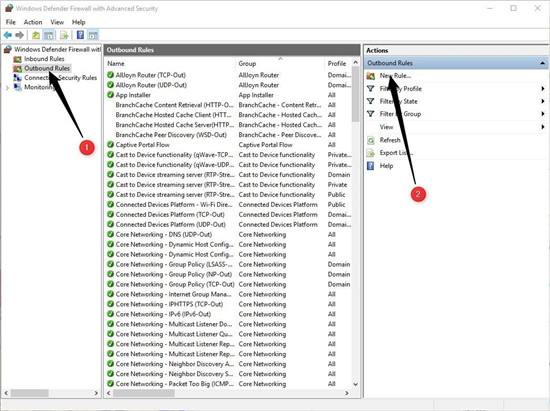
win操作系统随附防火墙,你可以将其用于此目的。使用诸如win防火墙控制之类的第三方工具或许会获得更好的体验,但内置的防火墙是阻止程序联机所需的具体工具。
在向你展示怎么做之前,你们想讨论为何你或许想要阻止某些程序的internet连接。
●您为何想做这个?
隐私是一个核心原因。你们已经看到应用程序在不应该打电话回家时打电话给我(我在看CCleaner)。程序或许会将有关你的计算机或internet使用处境的数据,pC的硬件或其他信息(甚至是文件)传输到internet服务器。
阻止程序访问internet也是防止自动升级的好办法。也许你但愿某个程序保留在特定版本上,例如uTorrent保留在“干净”版本上,或者该版本未包含你不喜爱的更改,例如Bandizip即将推出的更改,其中引入了中文版本的广告。
其他原因或许包括:如果连接受到限制,则保留数据;或者确保其他应用程序使用具体带宽。
●怎么阻止win程序访问internet
步骤1:打开控制面板
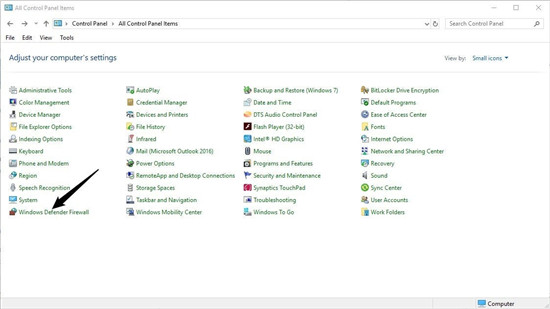
打开控制面板,然后单击“ win defender防火墙”。如果找不到控制面板,请使用win暂停快捷方式将其打开,选择控制面板主页,确保选择了小图标,然后启动win defender防火墙。
提示:你也可以使用你们的指南即可打开win控制面板小程序。
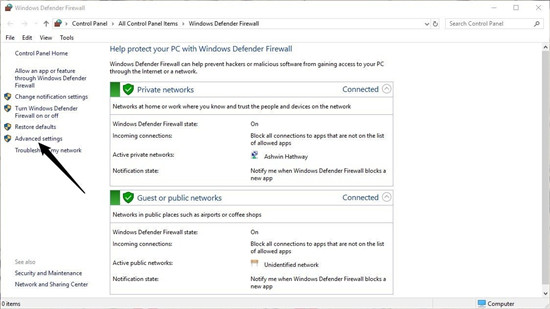
从左侧面板中选择高级配置。
步骤2:建立规则
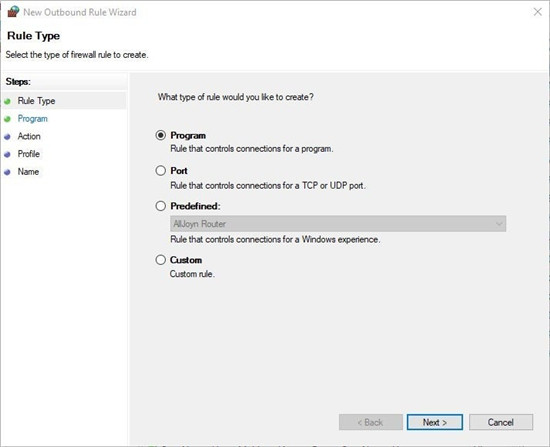
你们将为防火墙创建一个新规则。因此,你们需要从左侧面板中选择outbond Rules。点击屏幕右侧的“新规则”选项。
应弹出“出站规则向导”窗口,并且将选择“程序”选项。只需单击下一步继续。
单击“此程序路径”框下的浏览按钮,然后将弹出一个资源管理器窗口。你也可以即可粘贴可执行文件(要阻止的程序)的路径。
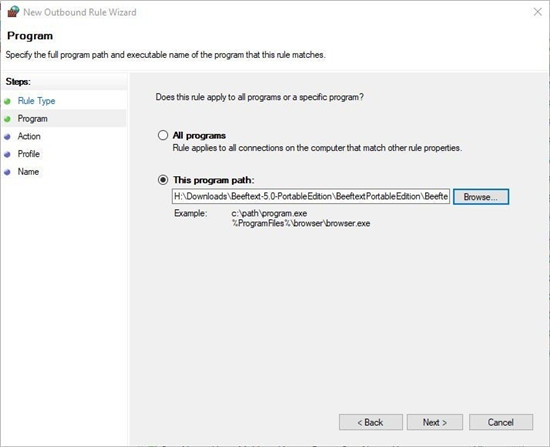
导航到包含要阻止其internet访问的程序的可执行文件(.ExE)的文件夹。选择.ExE,然后单击“打开”以将其添加到防火墙。
你将返回“出站规则向导”窗口,单击“下一步”。确保选中“阻止连接”选项,然后单击“下一步”。
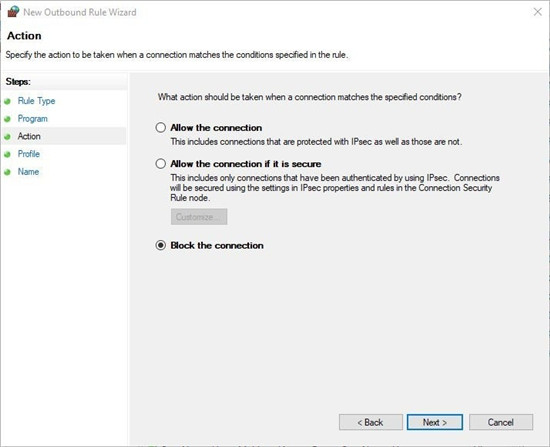
现在,你必须选择应在哪个网络上对其进行阻止,即域,专用和公用。如果不确定,请选中所有三个选项,然后单击下一步。
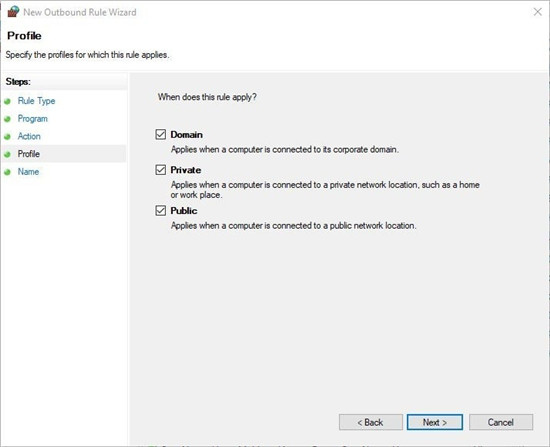
给规则命名,并根据需要添加描述(可选)。我建议使用程序名称作为规则名称,以便你轻易识别它。单击“完成”,就完成了。
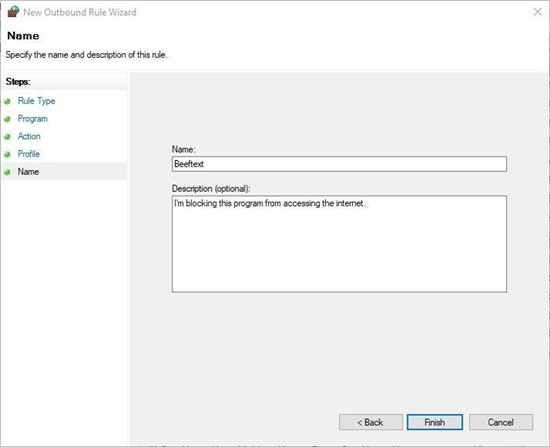
注意:说明部分可以留空,或者你可以输入“不需要使用网络,最新已知的优秀版本或类似内容”之类的内容。
对你要阻止其访问互联网的每个程序重复该过程。
提示:当win Firewall Control之类的程序注意到没有规则的程序与internet连接时,它们会向你显示选项。它们使此操作变得简单一些,因为只需单击一下直接阻止或允许连接。
某些程序或许会显示新闻或广告,这些新闻或广告是从其自己的服务器或广告服务器传递的。如果你有一个执行类似操作的应用程序,则或许需要使用你们在本文中概述的步骤来创建入站规则。
此办法也应在win 10和win 8中工作。
- 相关系统
- Win10纯净版系统下载












